Cyberlink — что это за программа? Cyberlink Power2go что это за программа.
CyberLink Power2Go — это умелый помощник, программный набор из нескольких пакетов для работы с дисковыми носителями. Ясно одно, что эта программа CyberLink Power2Go не уступает популярной программе Nero, позволяет быстро и в разной форме взаимодействовать с дисками. Отлично подойдет для тех, кто слушает музыку через музыкальные центры, работающие от болванок, и для тех, кто хочет записывать или копировать информацию между диском и ПК.
Что это CyberLink Power2Go? Прелесть работы с программой CyberLink Power2Go — это поддержка почти всех имеющихся форматов от обыкновенного CD, до защищенного Blu-Ray. Приложение позволяет снимать защиту записывания данных, создавать фото- и аудиогалереи. Внутри приложения есть функция быстрого бэкапа системы.
Как установить CyberLink Power2Go
Инсталляция предельно проста. Рекомендуется временно деактивировать подключение к Интернету и работу антивируса на время установки — системная защита может негативно откликнуться на программу CyberLink Power2Go. Далее включите exe-файл, пройдет его распаковка и откроется очень простой мастер установки. Если хотите узнать более подробно, как установить и активировать CyberLink Power2Go на ПК, то смотрите видео в Ютуб.

Как осуществить прожиг диска
Если вам нужно нарезать болванку, программа CyberLink Power2Go – это самый подходящий вариант для этого. Программа позволяет генерировать диски и переносить на них аудио, видео и музыку. При этом вы можете активировать защищенный режим, но тогда на другом ПК или устройстве вам нужно будет вводить пароль.
Вот что вам нужно сделать для прожига диска с помощью CyberLink Power2Go:

Если прожиг болванки вам нужен для создания аудио- или видеодиска, то в CyberLink Power2Go есть специальный раздел для реализации этих функций. Для записи музыки жмите «Music Disc» и через панели перетягивайте аудиозаписи на диск, а для генерации видеодиска — кликайте «Video Disc». Учтите, что эти пакеты работают с ограниченным количеством форматов, потому если у вас данные вразнобой (картинки, песни, фильмы), то используйте опцию «Data Disc».
Как сделать бэкап системы на диск
Есть два способа. Первый — через «Data Disc» вы вручную перетяните все существующие папки на дисковый носитель. А второй, более рациональный, — это использование пакета «System Recovery», который автоматически активирует резервное копирование на указанную болванку.
Надеюсь, вы поняли, что это за программа CyberLink Power2Go, в дополнение хочу рассказать ещё одну деталь. Кроме приведенных функций, вы также сможете использовать копирование данных с дискового носителя на компьютер, создавать образы для установки игр и программ и стирать файлы на болванке. Для осуществления подобных операций в меню выбирайте пункт «Disc Utilities», содержащий массу полезных утилит. К примеру, если ваш аудиопроигрыватель не поддерживает определенный формат песен, содержащихся на диске, вы можете изменить их разрешение при помощи утилиты «Audio Converter».
Иногда ошибки cyberlink power2go 8 essential dl.exe и другие системные ошибки EXE могут быть связаны с проблемами в реестре Windows. Несколько программ может использовать файл cyberlink power2go 8 essential dl.exe, но когда эти программы удалены или изменены, иногда остаются "осиротевшие" (ошибочные) записи реестра EXE.
В принципе, это означает, что в то время как фактическая путь к файлу мог быть изменен, его неправильное бывшее расположение до сих пор записано в реестре Windows. Когда Windows пытается найти файл по этой некорректной ссылке (на расположение файлов на вашем компьютере), может возникнуть ошибка cyberlink power2go 8 essential dl.exe. Кроме того, заражение вредоносным ПО могло повредить записи реестра, связанные с CLDownloader. Таким образом, эти поврежденные записи реестра EXE необходимо исправить, чтобы устранить проблему в корне.
Редактирование реестра Windows вручную с целью удаления содержащих ошибки ключей cyberlink power2go 8 essential dl.exe не рекомендуется, если вы не являетесь специалистом по обслуживанию ПК. Ошибки, допущенные при редактировании реестра, могут привести к неработоспособности вашего ПК и нанести непоправимый ущерб вашей операционной системе. На самом деле, даже одна запятая, поставленная не в том месте, может воспрепятствовать загрузке компьютера!
В связи с подобным риском мы настоятельно рекомендуем использовать надежные инструменты очистки реестра, такие как %%product%% (разработанный Microsoft Gold Certified Partner), чтобы просканировать и исправить любые проблемы, связанные с cyberlink power2go 8 essential dl.exe. Используя очистку реестра , вы сможете автоматизировать процесс поиска поврежденных записей реестра, ссылок на отсутствующие файлы (например, вызывающих ошибку cyberlink power2go 8 essential dl.exe) и нерабочих ссылок внутри реестра. Перед каждым сканированием автоматически создается резервная копия, позволяющая отменить любые изменения одним кликом и защищающая вас от возможного повреждения компьютера. Самое приятное, что устранение ошибок реестра может резко повысить скорость и производительность системы.
Предупреждение: Если вы не являетесь опытным пользователем ПК, мы НЕ рекомендуем редактирование реестра Windows вручную. Некорректное использование Редактора реестра может привести к серьезным проблемам и потребовать переустановки Windows. Мы не гарантируем, что неполадки, являющиеся результатом неправильного использования Редактора реестра, могут быть устранены. Вы пользуетесь Редактором реестра на свой страх и риск.
Перед тем, как вручную восстанавливать реестр Windows, необходимо создать резервную копию, экспортировав часть реестра, связанную с cyberlink power2go 8 essential dl.exe (например, CLDownloader):
- Нажмите на кнопку Начать .
- Введите "command " в строке поиска... ПОКА НЕ НАЖИМАЙТЕ ENTER !
- Удерживая клавиши CTRL-Shift на клавиатуре, нажмите ENTER .
- Будет выведено диалоговое окно для доступа.
- Нажмите Да .
- Черный ящик открывается мигающим курсором.
- Введите "regedit " и нажмите ENTER .
- В Редакторе реестра выберите ключ, связанный с cyberlink power2go 8 essential dl.exe (например, CLDownloader), для которого требуется создать резервную копию.
- В меню Файл выберите Экспорт .
- В списке Сохранить в выберите папку, в которую вы хотите сохранить резервную копию ключа CLDownloader.
- В поле Имя файла введите название файла резервной копии, например "CLDownloader резервная копия".
- Убедитесь, что в поле Диапазон экспорта выбрано значение Выбранная ветвь .
- Нажмите Сохранить .
- Файл будет сохранен с расширением.reg .
- Теперь у вас есть резервная копия записи реестра, связанной с cyberlink power2go 8 essential dl.exe.
Следующие шаги при ручном редактировании реестра не будут описаны в данной статье, так как с большой вероятностью могут привести к повреждению вашей системы. Если вы хотите получить больше информации о редактировании реестра вручную, пожалуйста, ознакомьтесь со ссылками ниже.
Даже сейчас многие люди продолжают работать с дисками. Поэтому их может заинтересовать CyberLink Power2Go – что это за программа, зачем она нужна и в чем ее преимущества рассказано в данной статье.
Что это за программа
Программа разработана компанией CyberLink, которая давно зарекомендовала себя как надежный производитель различного ПО в области мультимедиа. Power2Go предназначена для создания, обработки, конвертирования и записи мультимедиа на CD/DVD/Blue-ray диски, в том числе спецификации объемом до 128 Гб.
Недостаток установленного пакета – условно-бесплатная лицензия, которая действует на протяжении 15 дней. После этого необходимо купить полную версию программы. К тому же CyberLink Power2Go не русифицирована, поэтому пользователю придется работать с англоязычным меню.
Функции
Из-за англоязычного меню у некоторых юзеров могут возникнуть проблемы с использованием утилиты.
Создание диска с данными/мультимедиа
CyberLink Power2Go предлагает создать несколько вариантов дисков в зависимости от того, какие типы данных будут на них записаны (файлы/папки/документы, видео, музыка или изображения).
- Выберите нужный формат и тип носителя (CD/DVD/Blue-ray Disc).

- В верхней части окна выберите документы/файлы/папки для записи → перетащите их в нижнюю часть (создаваемый проект).

Важно! В нижней части окна находится шкала заполненности диска.
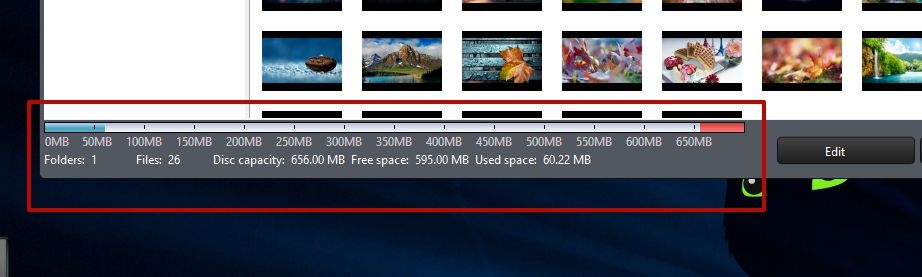
- После создания проекта нажмите «Next» → установите параметры записи:
- скорость записи;
- количество копий
- теги;
- дату записи и прочее.
- Нажмите «Burn» для записи.

Полезно знать! При наведении на иконки кнопок появляются текстовые подсказки, которые помогают понять, для чего предназначена каждая функция.
Бэкап онлайн медиа
По сути это функция записи на CD/DVD/Blue-ray или сохранения на винчестер онлайн видео с социальных сетей и видеохостингов.
- Нажмите Online Media Back → укажите, какой тип диска записать или нажмите сохранение на HDD (Download to HDD).

- Выберите одну из доступных соцсетей → войдите в свой аккаунт.

- Перетащите видео, которые нужно сохранить, из верхней части в нижнюю → Next.

- Укажите параметры записи, папку для временного хранения данных или папку для сохранения видео на HDD → нажмите Download или Burn в зависимости от того, какую операцию выбрали ранее (запись или скачивание).


Важно! Программа предупредит пользователя, если диск нельзя скопировать, потому что на нем установлена защита от копирования.
- Нажмите Media Converter → укажите, какую операцию выполнить.

- Выберите файл → Next.

- Укажите условия конвертирования → выберите папку для сохранения полученного файла → Convert.
- Mixed Mode CD (CD диск смешанного типа);
- Disc Manager (Менеджер записанных дисков);
- Burn Recovery Disc (Создание диска восстановления системы);
- Launch LabelPrint (Запуск программы LabelPrint).
Наиболее полезные опции – это Burn Recovery Disc и Virtual Drive.
Создание диска восстановления системы

Монтирование виртуального диска

Удаление
Удалить программу CyberLink Power2Go очень просто, потому что это не вирус, который «скрывается» во всех уголках ОС.

Даже сейчас многие люди продолжают работать с дисками. Поэтому их может заинтересовать CyberLink Power2Go – что это за программа, зачем она нужна и в чем ее преимущества рассказано в данной статье.
Что это за программа
Программа разработана компанией CyberLink, которая давно зарекомендовала себя как надежный производитель различного ПО в области мультимедиа. Power2Go предназначена для создания, обработки, конвертирования и записи мультимедиа на CD/DVD/Blue-ray диски, в том числе спецификации объемом до 128 Гб.
Недостаток установленного пакета – условно-бесплатная лицензия, которая действует на протяжении 15 дней. После этого необходимо купить полную версию программы. К тому же CyberLink Power2Go не русифицирована, поэтому пользователю придется работать с англоязычным меню.
Функции
Из-за англоязычного меню у некоторых юзеров могут возникнуть проблемы с использованием утилиты.
Создание диска с данными/мультимедиа
CyberLink Power2Go предлагает создать несколько вариантов дисков в зависимости от того, какие типы данных будут на них записаны (файлы/папки/документы, видео, музыка или изображения).
- Выберите нужный формат и тип носителя (CD/DVD/Blue-ray Disc).

- В верхней части окна выберите документы/файлы/папки для записи → перетащите их в нижнюю часть (создаваемый проект).

Важно! В нижней части окна находится шкала заполненности диска.
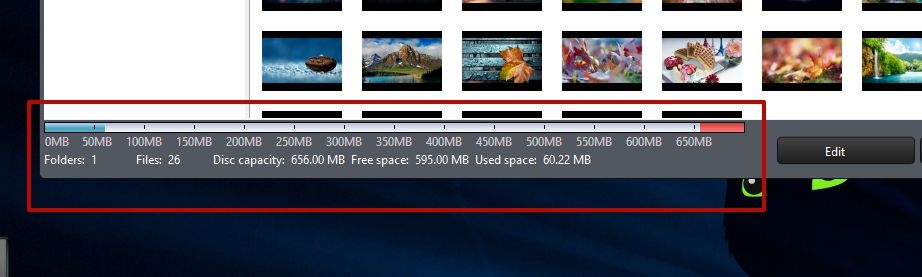
- После создания проекта нажмите «Next» → установите параметры записи:
- скорость записи;
- количество копий
- теги;
- дату записи и прочее.
- Нажмите «Burn» для записи.

Полезно знать! При наведении на иконки кнопок появляются текстовые подсказки, которые помогают понять, для чего предназначена каждая функция.
Бэкап онлайн медиа
По сути это функция записи на CD/DVD/Blue-ray или сохранения на винчестер онлайн видео с социальных сетей и видеохостингов.
- Нажмите Online Media Back → укажите, какой тип диска записать или нажмите сохранение на HDD (Download to HDD).

- Выберите одну из доступных соцсетей → войдите в свой аккаунт.

- Перетащите видео, которые нужно сохранить, из верхней части в нижнюю → Next.

- Укажите параметры записи, папку для временного хранения данных или папку для сохранения видео на HDD → нажмите Download или Burn в зависимости от того, какую операцию выбрали ранее (запись или скачивание).


Важно! Программа предупредит пользователя, если диск нельзя скопировать, потому что на нем установлена защита от копирования.
- Нажмите Media Converter → укажите, какую операцию выполнить.

- Выберите файл → Next.

- Укажите условия конвертирования → выберите папку для сохранения полученного файла → Convert.
- Mixed Mode CD (CD диск смешанного типа);
- Disc Manager (Менеджер записанных дисков);
- Burn Recovery Disc (Создание диска восстановления системы);
- Launch LabelPrint (Запуск программы LabelPrint).
Наиболее полезные опции – это Burn Recovery Disc и Virtual Drive.
Создание диска восстановления системы

Монтирование виртуального диска

Удаление
Удалить программу CyberLink Power2Go очень просто, потому что это не вирус, который «скрывается» во всех уголках ОС.










